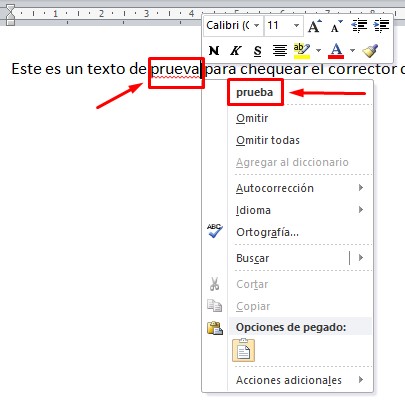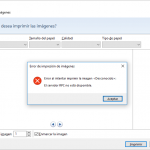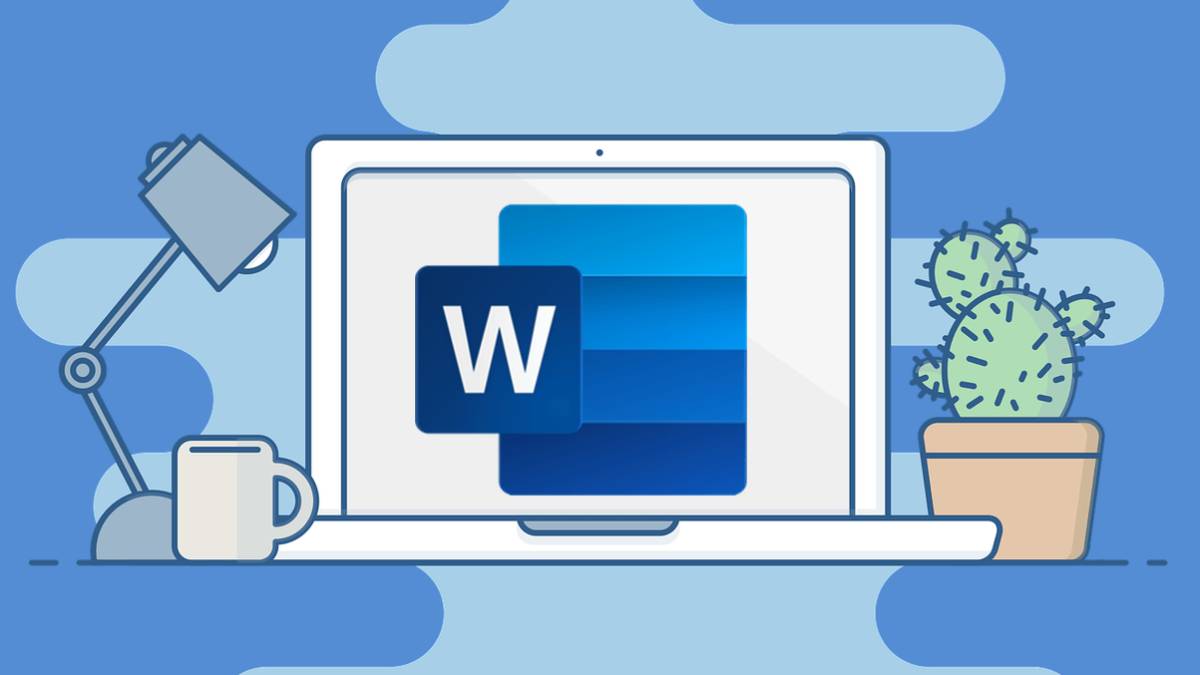
En esta oportunidad, analizaremos cómo revisar la ortografía y la gramática en Word. Microsoft Word proporciona un corrector ortográfico y gramatical decente que le permite buscar y corregir todos los errores ortográficos y gramaticales en su documento. Word es lo suficientemente inteligente como para identificar errores ortográficos o mal utilizados, así como errores gramaticales y los subraya de la siguiente manera.
- Un subrayado rojo debajo de los errores ortográficos.
- Un subrayado verde debajo de los errores gramaticales.
- Una línea azul debajo de palabras correctamente escritas pero mal utilizadas.
Use la pestaña Revisar en Word
Revise la ortografía y la gramática usando la pestaña Revisar. Este es el procedimiento simple para descubrir los errores ortográficos y corregirlos:
Paso 1: haga clic en la pestaña Revisar y luego haga clic en el botón Ortografía y gramática.
Paso 2: aparecerá un cuadro de diálogo de ortografía y gramática que mostrará errores ortográficos o gramaticales incorrectos. También recibirá sugerencias para corregir como se muestra a continuación:
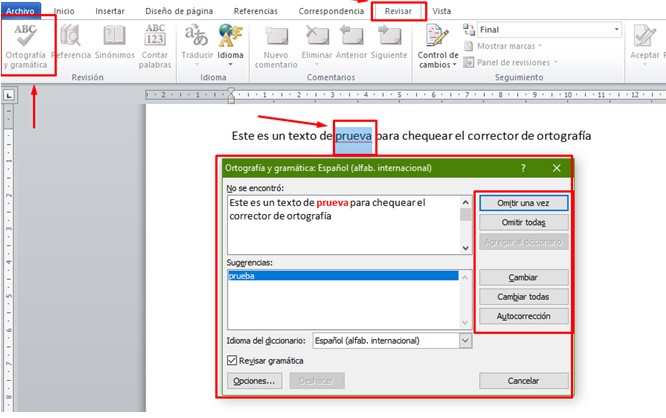
Opciones para corregir los errores ortográficos
- Ignorar: si está dispuesto a ignorar una palabra, haga clic en este botón y Word ignorará la palabra en todo el documento.
- Ignorar todo: como Ignorar, pero esto ignora todas las apariciones del mismo error ortográfico, no solo una vez sino en todo el documento.
- Agregar al diccionario: elija Agregar al diccionario para agregar la palabra al diccionario de ortografía de Word.
- Cambiar: esto cambiará la palabra incorrecta usando la palabra correcta sugerida.
- Cambiar todo: como Cambiar, pero esto cambia todas las apariciones del mismo error ortográfico, no solo una vez, sino en todo el documento.
- Autocorrección: si selecciona una sugerencia, Word crea una entrada de Autocorrección que corrige automáticamente este error ortográfico a partir de ahora.
Diferentes opciones en caso de que tenga un error gramatical en Word
- Siguiente oración: puede hacer clic en Siguiente oración para que el corrector gramatical pase a la siguiente oración.
- Explicar: el corrector gramatical muestra una descripción de la regla que provocó que la oración se marcara como un posible error.
- Opciones: esto abrirá el cuadro de diálogo Opciones de Word para permitirle cambiar el comportamiento del corrector gramatical o las opciones de ortografía.
- Deshacer: esto deshará la última gramática cambiada.
Paso 3: seleccione una de las sugerencias que desee utilizar y haga clic en la opción Cambiar para corregir el error ortográfico o gramatical y repita el paso para corregir todos los errores ortográficos o gramaticales.
Paso 4: Word muestra un cuadro de diálogo cuando finaliza la verificación de errores ortográficos y gramaticales, finalmente haga clic en Aceptar.
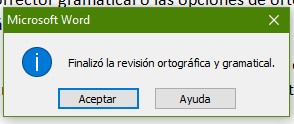
Revise la ortografía y la gramática con el clic derecho
Si hace clic con el botón derecho del ratón sobre una palabra mal escrita, le mostrará las sugerencias correctas y las opciones mencionadas anteriormente para corregir el error ortográfico o gramatical. Inténtalo tú mismo.